WordPress'te Google Analytics Kaydırma Derinliği Nasıl Ayarlanır?
Yayınlanan: 2023-06-28Google Analytics'te kaydırma derinliğine bakmak, ziyaretçilerin web sitenizin içeriğiyle nasıl etkileşim kurduğunu anlamanıza yardımcı olabilir. Örneğin, bir gönderiyi tamamen mi okuduklarını yoksa yarısında mı bıraktıklarını görebilirsiniz. Bu nedenle, insanların sitenizle ne kadar meşgul oldukları hakkında size birçok bilgi verebilir. Bu da, söz konusu etkileşim oranını iyileştirmek için yapabileceğiniz ayarlamaları etkileyebilir. Kısacası, kaydırma derinliği verileri, çoğu web sitesi sahibinin erişebildikleri takdirde yararlanabilecekleri değerli bir şeydir.
Tek soru, bunu nasıl kurarsınız?
Bu yazımızda tam da bu soruyu ele alacağız. Daha spesifik olarak, kaydırma derinliği izlemeyi ayarlamak için iki popüler yöntemi tartışacağız. Birincisi Google Analytics aracılığıyla, ikincisi ise bir WordPress eklentisi kullanmaktır.
Her şeyi doğru bir şekilde kurmanın neden gerekli olduğunu da ele alacağız.
Daha fazla uzatmadan başlayalım.
Google Analytics aracılığıyla kaydırma derinliğini izlemek nedir ve neden önemlidir?
Bir web siteniz varsa, büyümesini sağlamak için en önemli şeylerden birinin çalışmanızın etkisini anlamak olduğunu bilirsiniz. Bu sadece rakamlar açısından değil (örneğin, aldığınız toplam trafik), aynı zamanda ziyaretçi davranışını anlama açısından da geçerlidir.
Bu tür verileri analiz etmenin birçok yolu vardır. Örneğin, hemen çıkma oranı, ortalama ziyaret süresi ve en çok ziyaret edilen sayfalar. Genellikle gözden kaçan bir diğer popüler metrik, Google Analytics'teki kaydırma derinliğidir. Kaydırma derinliği, bir kişinin içeriğinize ne kadar süre baktığına odaklanmak yerine, sayfanın gerçekte ne kadarını gördüğünü takip eder. Google Analytics'in bunu yapma şekli, kaydırma yönü, dikey kaydırma ve yatay kaydırmanın uzunluğu ve farklı kaydırma derinliği olayları (kaydırma tetikleyicisi gibi) veya kaydırma derinliği birimleri gibi çeşitli kaydırma davranışlarını ölçmektir.
Ortalama kaydırma derinliği nedir ve ne kadarını hedeflemelisiniz?
Kaydırma davranışını ölçmek söz konusu olduğunda en popüler ölçü, ortalama kaydırma derinliğidir. Bu, ortalama bir ziyaretçinin web sitenizde ne kadar aşağı kaydırdığıdır. %75 kaydırma derinliğiniz varsa, bu, insanların ortalama olarak sayfalarınızın veya gönderilerinizin dörtte üçünü okuduğu anlamına gelir.
Hedeflemeniz gereken sayı, sektörünüze ve içeriğinizin uzunluğuna bağlıdır, ancak tipik bir minimum ölçüt %54'tür [1] . İçeriğiniz daha kısaysa, daha yüksek bir sayıya ulaşmaya çalışmalısınız. Daha uzunsa, genellikle daha düşük olmasından kurtulabilirsiniz.
Google Analytics'te kaydırma derinliğini izlemek için en iyi yöntemler
Şimdi kaydırma derinliği izlemenizin sonuçlarını analiz etmek için en iyi iki yöntemi inceleyeceğiz. Bunlar Google Analytics'in kendisini kullanıyor ve ardından bir eklenti kullanıyor.
- 1. Yöntem: Google Analytics'te doğrudan kaydırma derinliği nasıl izlenir?
- Yöntem 2: Bir WordPress eklentisi aracılığıyla kaydırma derinliği nasıl izlenir?
1. Yöntem: Google Analytics'te doğrudan kaydırma derinliği nasıl izlenir?
Google Analytics'te kaydırma derinliğini ayarlamak zor değildir, ancak öncelikle Google Analytics'in ihtiyaç duyduğu verileri aldığı araç olan Google Etiket Yöneticisi'ni kurmanız gerekir.
Derinlik izlemeyi ayarlamak için Google Etiket Yöneticisi (GTM) çalışma alanına gidin ve şu adımları izleyin:
Birinci adım: Universal Analytics kullanıyorsanız kaydırma derinliği değişkenini etkinleştirin
Google Etiket Yöneticinize gidin, ana ekranınızda soldaki menüyü bulun ve Değişkenler ' i seçin. Yapılandır düğmesine tıklayın. Ardından , Kaydırma Derinliği Eşiği , Kaydırma Derinliği Birimleri ve Kaydırma Yönü başlıklı üç kutuyu tıklayın.
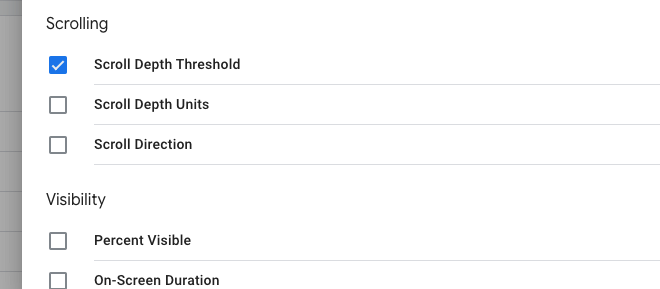
İkinci adım: GA4 kullanıyorsanız bir etiket oluşturun
Etiketler, belirli bir etiket tetiklendiğinde kaydedilen bir olaydır. Bir tane eklemek için soldaki menüden Etiketler'i seçin ve Yeni'yi tıklayın. İstediğiniz kategoriyi seçebilirsiniz.
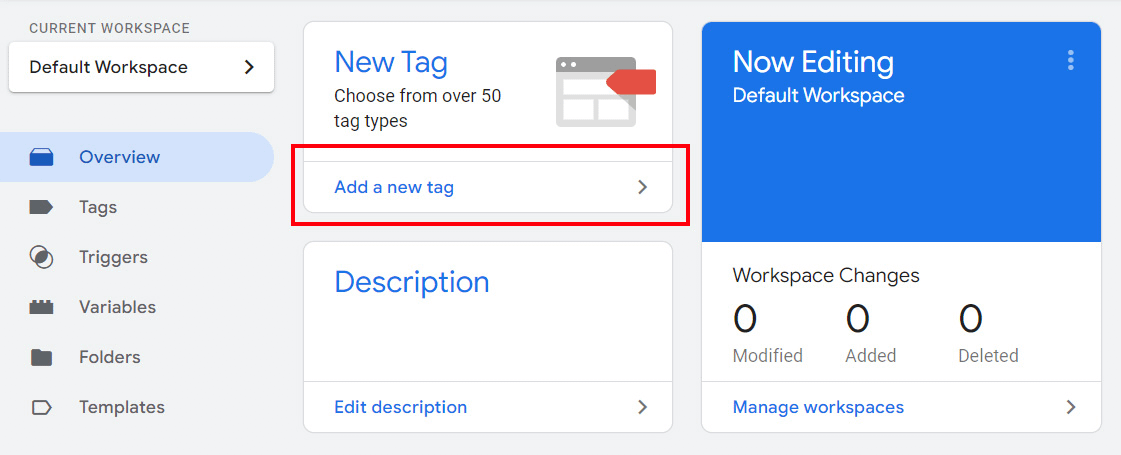
Ardından, " Google Analytics: GA4 Event " adlı etiket türünü seçin. Gelecekte kolayca bulabilmek için etkinliğinize bir ad vermeyi de unutmayın.
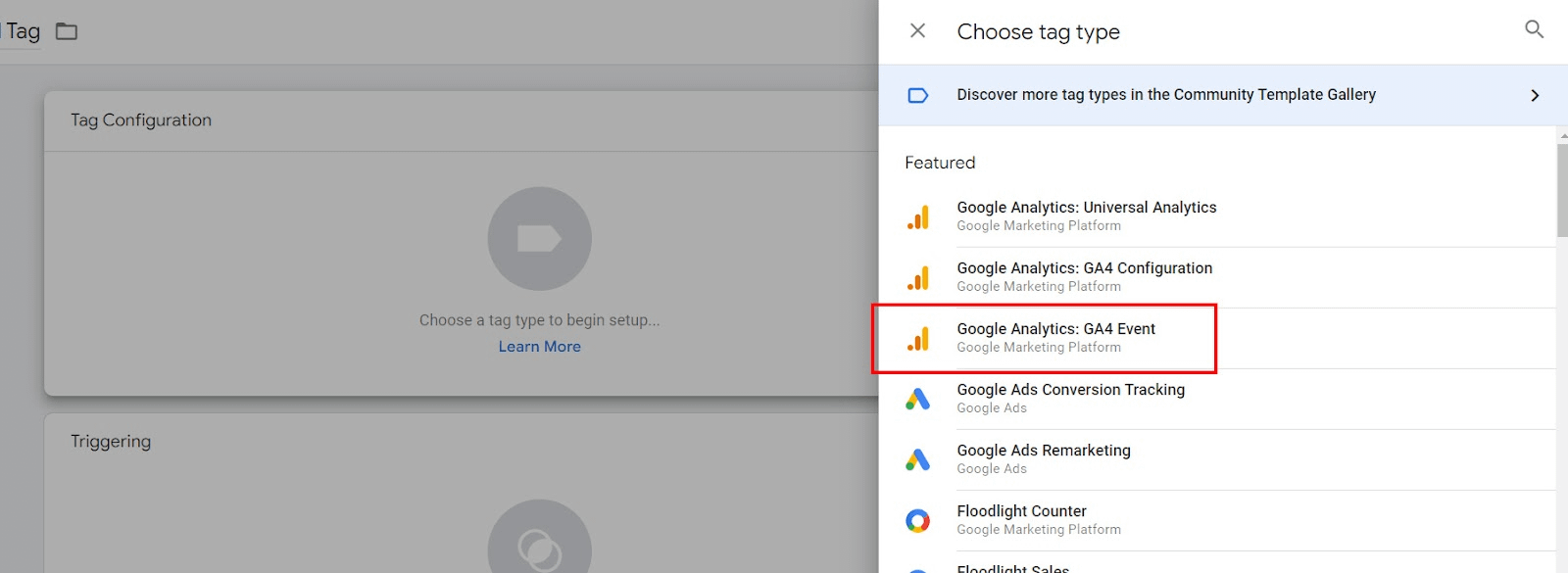
Yapılandırma Etiketinde , " Yok " öğesini seçin. Ardından, Ölçüm Kimliği alanına GMT Ölçüm Kimliğinizi yapıştırın. Google Analytics için, Ölçüm Kimliğiniz hedef kimliğiniz ile aynıdır (nasıl bulacağınızı buradan öğrenebilirsiniz).
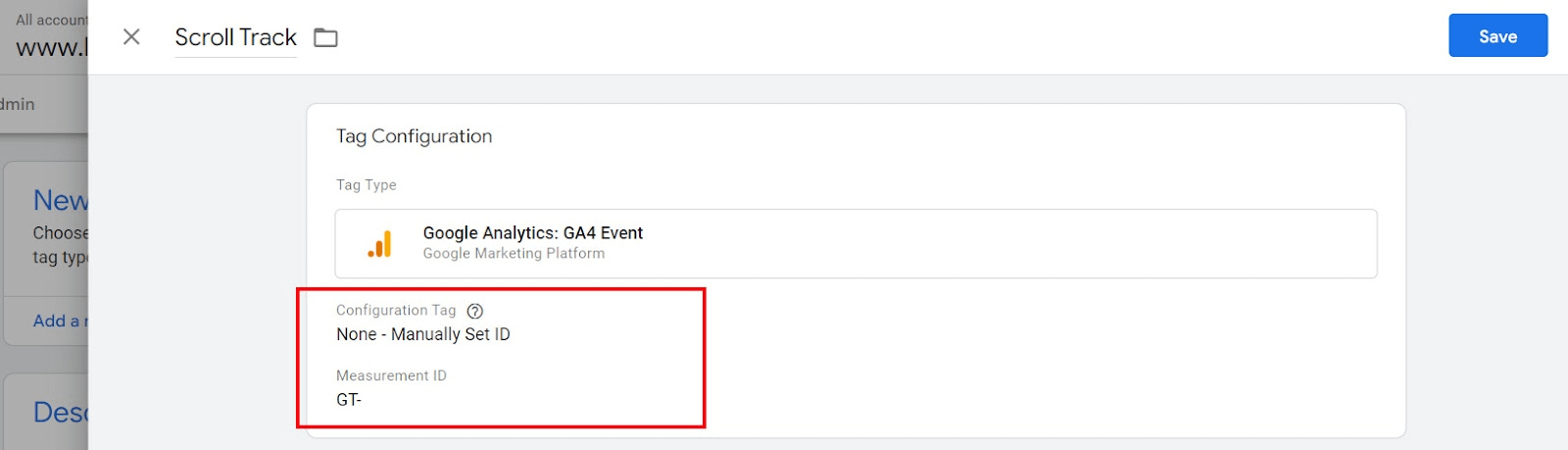
Üçüncü adım: bir tetikleyici oluşturun
Kullanıcı sayfada belirli bir noktaya ulaştığında kaydırma etkinlikleri oluşturmak isteyeceksiniz. Bunu yapmak için, Triggering yazan bloğa ve ardından yeni bir tane eklemek için “ + ” işaretine tıklayın.
User Engagement adlı bölümü görene kadar aşağı kaydırın ve Kaydırma Derinliği'ni seçin.
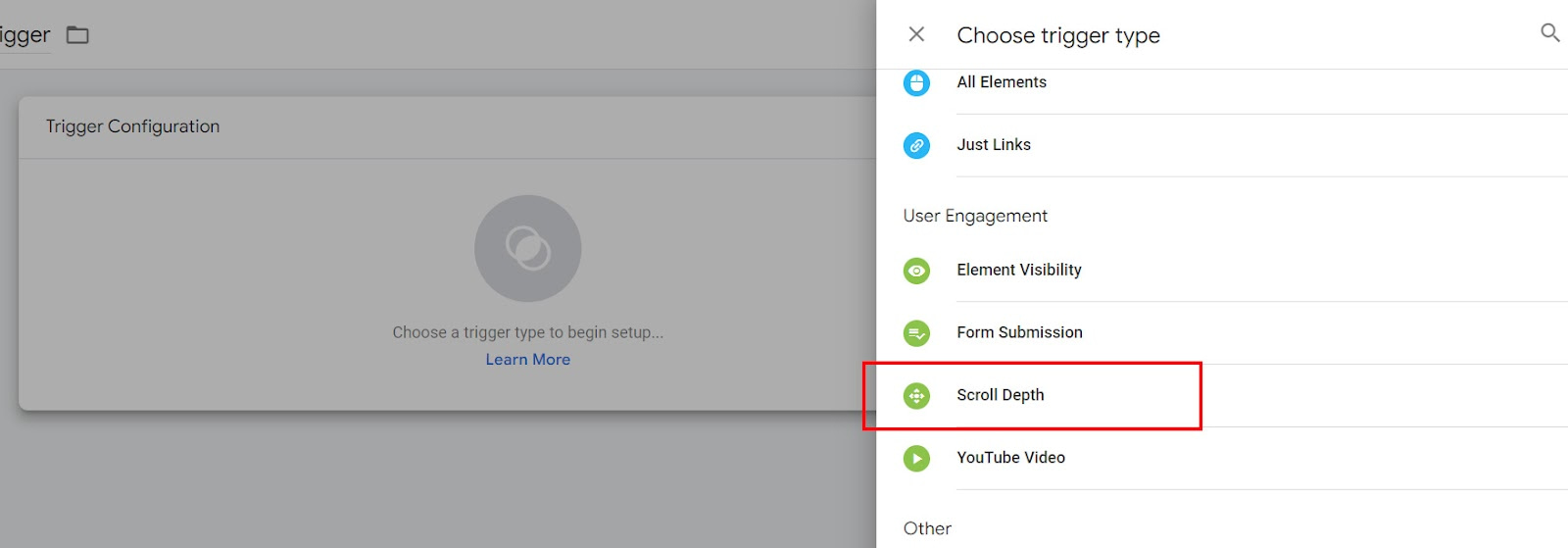
Burada, ihtiyacınız olan kaydırma derinliği türünü (dikey kaydırma derinliği veya yatay kaydırma derinliği) ve hangi derinliğin olayın tetiklenmesine neden olacağını seçebileceksiniz. Ayrıca, derinliği belirlemek için piksel yüzdelerini kullanma seçeneği de verilecektir.
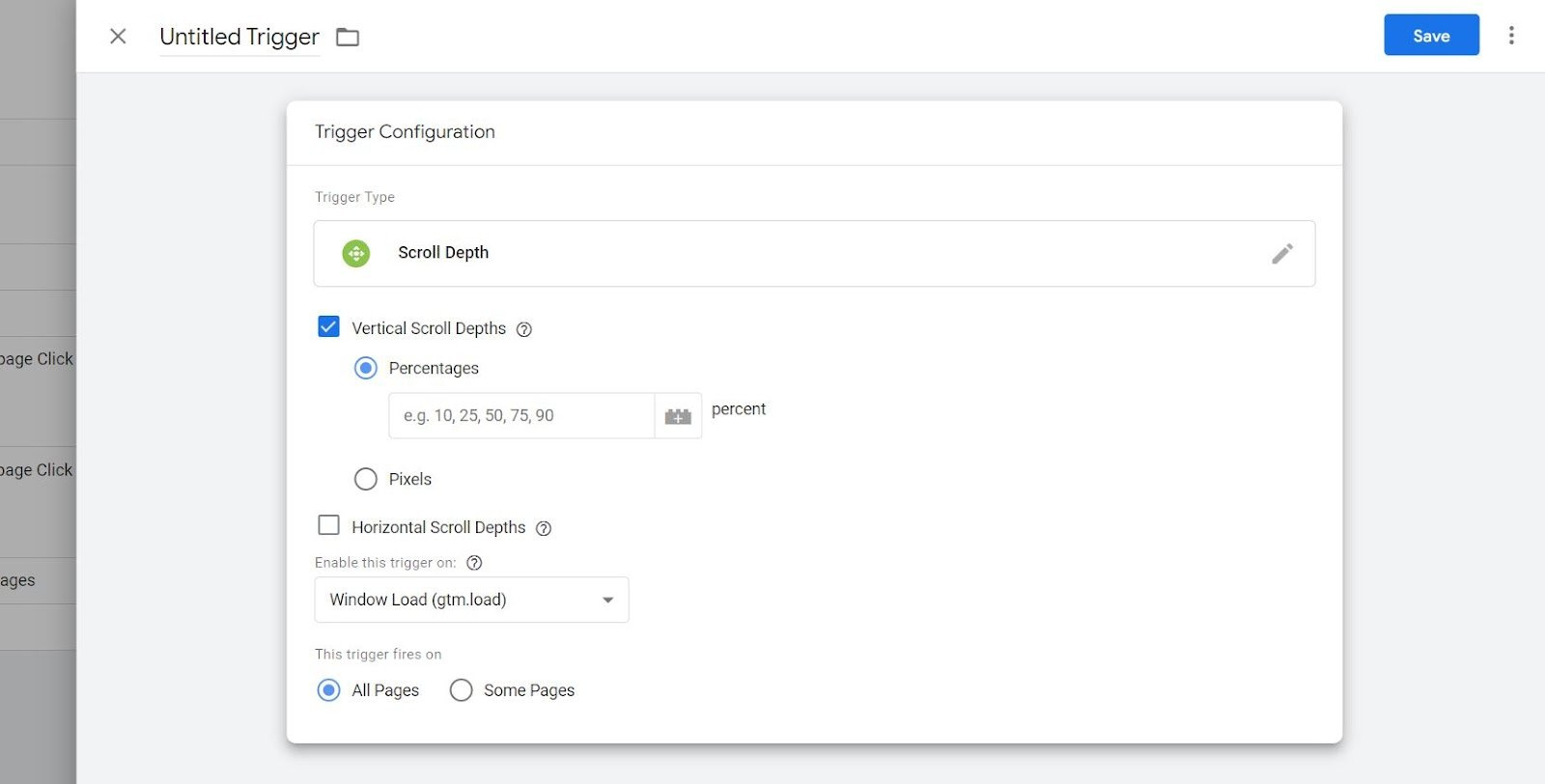
Son olarak, Kaydet ve gönder 'i tıklayın. Yukarıdaki adımları tamamladıktan sonra, her şeyin beklendiği gibi çalışıp çalışmadığını görmek için yapılandırmayı test ettiğinizden emin olun. Bunu, Google Etiket Yöneticisi'nin önizleme özelliğini kullanarak yapabilirsiniz. Ardından, sonuçların başladığını görmek için birkaç gün beklemeniz gerekecek.
Testlerinizde her şey yolunda giderse, ziyaretçilerinizden gelen kaydırma derinliği verilerini izleyerek ilerleyebilirsiniz. Bunu, ana menünüzün Etkinlikler bölümünde bulabileceğiniz Analytics'in Sayfaları raporunu kullanarak yapabilirsiniz).

Yöntem 2: Bir WordPress eklentisi aracılığıyla kaydırma derinliği nasıl izlenir?
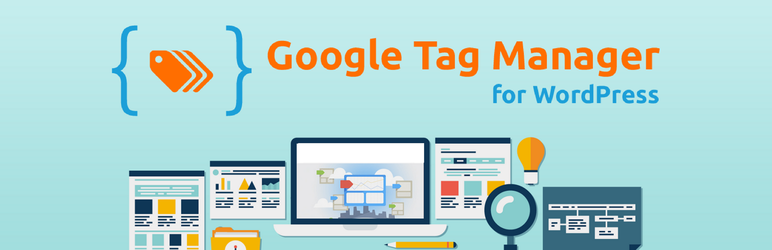 GTM4WP
GTM4WPGüncel Sürüm: 1.16.2
Son Güncelleme: 17 Kasım 2022
duracelltomi-google-tag-manager.1.16.2.zip
WordPress'te Google Analytics ölçümlerini izlemek için en popüler eklentilerden biri (ve bizim önerimiz) Google Etiket Yöneticisi'dir (GTM4WP). Bu eklenti yerel olarak piksellere veya yüzdelere dayalı kaydırma derinliği izlemeyi destekler, bu da onu buradaki amaçlarımız için bariz bir seçim haline getirir. GTM'de işleri manuel olarak ayarlamak yerine bir eklenti kullanmanın avantajı, aracın sizin için her şeyi basitleştirmesidir. Kullanışlı, kullanıcı dostu raporlar aracılığıyla kaydırma derinliği verileri size gösterilecektir.
Ayarlar > Google Etiket Yöneticisi'ne gidip Kaydırma izleme sekmesine tıklayarak Google Etiket Yöneticisi'nin kaydırma ayarını görebilirsiniz. " Web sitenizde kaydırma izleyici komut dosyasını etkinleştir " yazan kutuyu işaretlediğinizden emin olun. Daha sonra zaman gecikmelerini, minimum mesafeleri ve kaydırma süresini ayarlayabileceksiniz. İşiniz bittiğinde değişikliklerinizi kaydetmeyi unutmayın.
Bahsedildiği gibi eklenti, yüzdeler veya pikseller kullanılarak hesaplanan kaydırma derinliği izlemenin yanı sıra bir kullanıcının katılımını veya amacını yakalamak için tasarlanmış ek kaydırma olaylarını destekler.
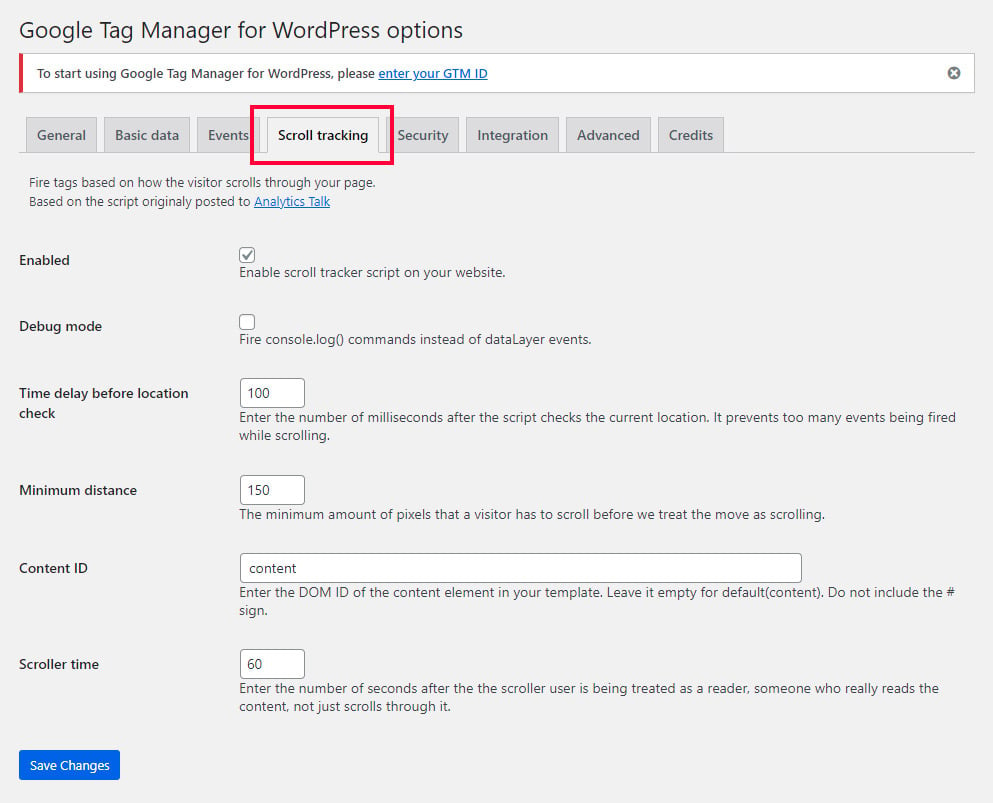
WordPress'te kaydırma derinliğini izlemeyle ilgili son düşünceler
Kaydırma derinliğini analiz etmek, ziyaretçilerinizin içeriğinizle nasıl etkileşim kurduğunu anlamanıza ve hangi sayfaların daha ilgi çekici olduğunu görmenize yardımcı olabilir. Kaydırma davranışları yön, uzunluk ve tetikleyiciler gibi olayları içerir.
Bu makalede, Universal Analytics, GA4 ve bir WordPress eklentisi kullanarak kaydırma derinliğini izlemek için farklı yöntemler ele aldık. Yönteminizi seçtikten sonra, verilerin gerçek ziyaretçilerin sitenizdeki davranışlarını izlemeye dayalı olduğunu unutmayın. Pratikte bu, ilk sonuçlarınızın gelmesi için birkaç gün beklemeniz gerekeceği anlamına gelir.
Bunu faydalı buldunuz mu? Web analitiğini anlamak için kapsamlı giriş kılavuzumuzu da beğenebilirsiniz.
Umarız, artık Google Analytics'te kaydırma derinliğini ve WordPress'te kaydırma derinliği izlemeyi nasıl ayarlayacağınızı iyi bir şekilde anlamışsınızdır. Hala sorularınız varsa, bunları aşağıdaki yorumlara bırakın, size yardımcı olmak için elimizden gelenin en iyisini yapacağız .
